用AI设计超酷的科技感网格状球体教程
大家好,最近在油管上看到一个国外大神用AI制作的一个非常酷的球体效果,现在来教给大家,步骤很简单,通过这次学习可以掌握AI中的一些设计技巧,并举一反三,在今后的设计进行运用哦。
首先新建800X600px的画布,然后用矩形工具画出同样大小的矩形来当做背景,填充颜色值为#000000。之后我们用渐变工具在图中拉出#FFFFFF到#C2C2C2的径向渐变:
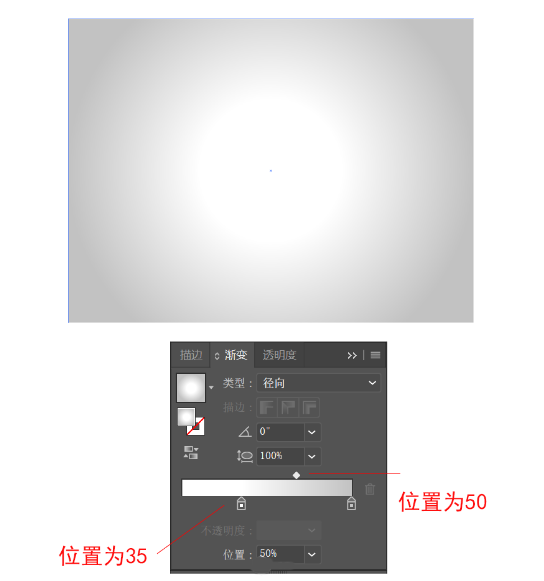
继续选择椭圆工具在画布中点击,宽度和高度填340px,色值为#040456。再用椭圆工具在球体下方画一个椭圆形,作为球体的阴影,色值为#000000,并设置为不透明度为 20%。

选择阴影,外观>添加新效果>风格化>羽化,半径为10px。

在画布其他处,选择多边形工具点击,设置半径为40px, 边数为3,描边粗细为0.3px,描边颜色为白色,不透明度为50%。继续用多边形工具,设置半径为12.487px,边数为6,去掉描边,填充为白色,依次复制两个放在三角 形的三个角,并进行组合(Ctrl+G),如下图所示。

选择该图案,设置外观>添加新效果>扭曲和变换>变换

再选择该图案,设置外观>添加新效果>扭曲和变换>变换
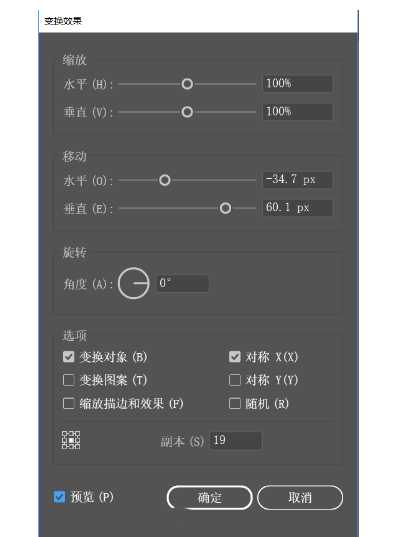
最终效果如下,然后组合该图案,建立符号。
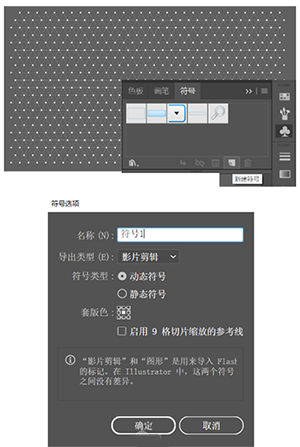
回到画布,选中蓝色圆形,用直接选择工具点中圆形右中 部的锚点,点击Delete键删除,只留下圆形左半边。
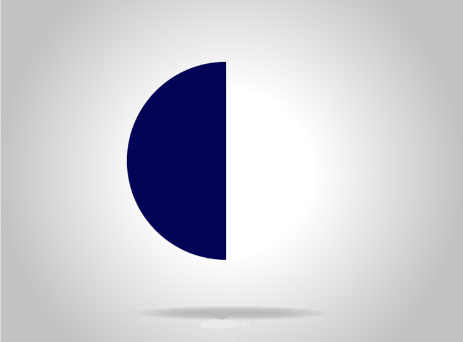
选择半圆,设置外观>添加新效果>3D>绕转,记住在预览前打上勾。
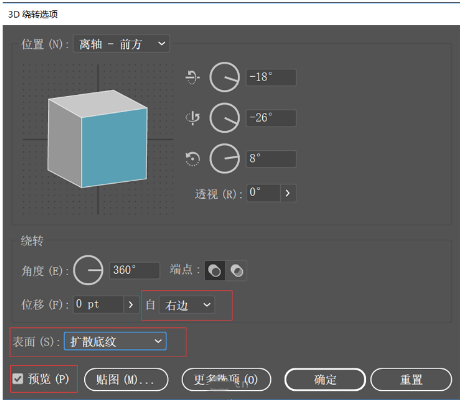
打开贴图,符号选择之前建立的符号,并调整符号的位置跟大小,最后调整好图形的旋转角度。
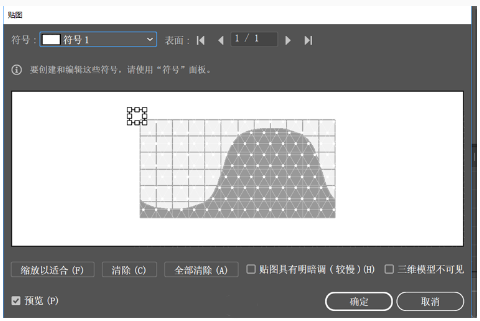


最后再画一个340px,黑色到白色的径向渐变的圆覆盖蓝色 的球体,不透明度设置为滤色。通过调整外圆的渐变位置 最终得到一个科技感十足的3D球体啦。


-

教你如何使用AI绘制彩色圆点人物照片
2022-10-31 18
-

教你如何在AI里绘制一个简单可爱的猪脸图标
2022-10-31 12
-

教你使用AI绘制一个正在帅气灌篮的灌篮猫插画教程
2022-10-31 13
-

AI怎么制作旋转扭曲文字? AI扭曲字体设计方法
2022-10-31 20
-

如何使用AI中的渐变网格工具创作中国十大名花牡丹
2022-10-31 24
-

ai导出jpg文件很多白边怎么办? ai导出jpg去掉多余白边的技巧
2022-10-31 405
-

AI怎么快速绘制3d水滴形状? AI3D绕转效果的制作教程
2022-10-31 21
-

淘宝春季促销标签怎么设计? ai设计促销横幅的技巧
2022-10-31 14
-

如何使用AI绘制多彩炫丽的渐变三角形呢
2022-11-01 6
-

怎么用AI制作蜜蜂海报呢?AI绘制设计蜜蜂插画海报教程
2022-11-01 6
-

AI2019竖排文字中数字怎样改为横排? ai文字直排内横排设置技巧
2022-11-01 25
-

ai怎么设计鱼形文字? ai象形字体的设计方法
2022-11-01 4
-

AI怎么绘制逼真可口的葡萄? AI葡萄的绘制教程
2022-11-01 5
-
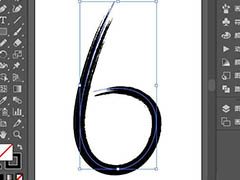
ai怎么设计中国风的水墨文字? ai做水墨字体效果的技巧
2022-11-01 7
-

教你用AI绘制街头风格炫酷狮子插画教程
2022-11-01 5
-

用AI设计雷电击中的字体效果教程
2022-11-01 6
-

AI如何制作蘑菇云?用AI制作简单的炫酷蘑菇云教程
2022-11-01 8
-

用AI绘制立体风格的打招呼可爱饼干人教程
2022-11-01 7
-
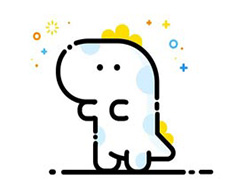
用AI绘制一个简单的MBE风格小恐龙插画教程
2022-11-01 5
-

使用AI创建一个等距立体风格纪念碑谷插画
2022-11-01 6
-

教你用AI制作深潜到海底寻找世界宝藏插画教程
2022-11-01 8